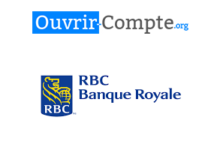Flexible, rapide et juste sont les trois facteurs principaux qui font de l’espace Qonto pro l’une des meilleures solutions de gestion des finances.
En effet, ce compte permet à son utilisateur d’effectuer ses virements et prélèvements aisément.
De plus, il fournit toutes les fonctionnalités primordiales de la comptabilité, à savoir la gestion des dépenses, factures et fournisseurs.
Encore, l’inscription est gratuite ainsi que sans engagement.
Alors, si vous cherchez à booster votre business, ouvrez votre compte pro et bénéficiez d’une gestion assez simplifiée de votre finance.
Par ailleurs, la création de cet espace en ligne est faisable en quelques clics et seulement en 10 minutes.
Pour ce faire, trouvez dans la suite de notre article les étapes de création d’un compte Qonto.
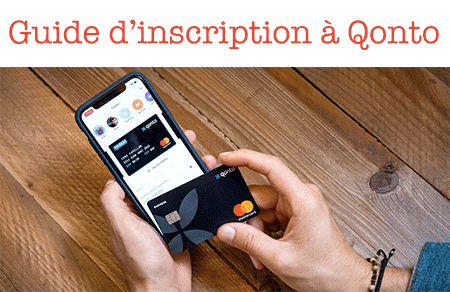
Comment créer un compte Qonto ?
Que vous soyez le propriétaire d’une TPE, PME ou même indépendant, il est assez facile de créer votre compte pro sur cette plateforme.
De cette façon, vous pouvez gérer votre comptabilité à distance et à tout moment tout comme en ouvrant votre compte Olkypay.
En plus, et en ouvrant votre espace professionnel, vous bénéficiez des moyens de paiement sécurisés (virement instantané, Mastercard ou par chèque).
Pour ce faire, suivez les instructions ci-dessous :
- Visitez le site web https://qonto.com/fr.
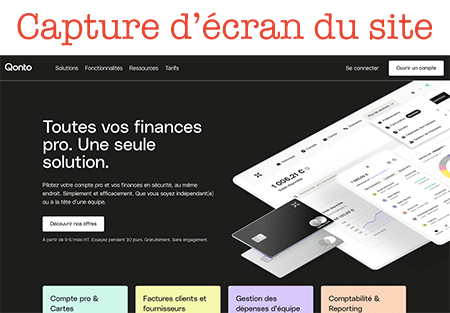
Ceci est une capture d’écran du site https://qonto.com/fr
- Ensuite, sélectionnez le menu « Ouvrir un compte » se trouvant en haut et à droite de la page d’accueil.
- Maintenant, vous devez fournir les informations demandées (votre pays, type de votre business ainsi que vos coordonnées personnelles).
- N’oubliez pas de confirmer votre souscription.
Alors, après avoir saisi toutes les données requises, vous êtes bien inscrit sur Qonto.
Vous êtes désormais capable de gérer vos factures, paiement, prélèvement et fournisseurs en quelques clics sans avoir besoin à vous déplacer.
S’inscrire depuis l’application mobile Qonto
Pour plus de simplicité, cette plateforme est disponible aussi sous forme d’une application mobile.
Vous pouvez donc ouvrir votre compte depuis votre smartphone à tout moment.
D’ailleurs la démarche est la même. Il suffit de lancer l’application sur votre appareil mobile puis sélectionner le menu « Ouvrir un compte ».
Ensuite, vous devez également répondre aux questions posées afin de vous identifier ainsi que décrire votre business.
Finalisez votre inscription pour accéder à votre nouveau compte.
Est-il possible d’ouvrir un compte Qonto particulier ?
Cette plateforme permet aussi aux particuliers de créer leurs comptes.
Alors, si vous êtes freelancer, vous pouvez vous inscrire dans le but d’ajouter de l’efficacité à votre activité.
Ceci est faisable en sélectionnant l’option « Indépendant » lors de l’ouverture de votre compte.
Ainsi, vous pouvez bénéficier des fonctionnalités financières proposées sur ce site web adaptées à vos besoins.
Contacter le service client pour résoudre les problèmes d’inscription
Dans le cas où vous affrontez des difficultés d’ouverture de votre compte Qonto, vous pouvez demander l’aide du support à la clientèle.
Pour ce faire, nous vous conseillons de visiter le centre d’aide sur le site web pour consulter les solutions proposées par les assistants.
Il est accessible depuis la page suivante https://help.qonto.com/fr.
Cependant, si vous n’arrivez pas encore à résoudre votre problème, il est possible de poser votre propre question en utilisant le chat en ligne.
Pour lancer une discussion avec les conseillers, sélectionnez la bulle de discussion ![]() .
.
Ainsi, vous pouvez poser toutes vos interrogations et trouver les réponses immédiatement.